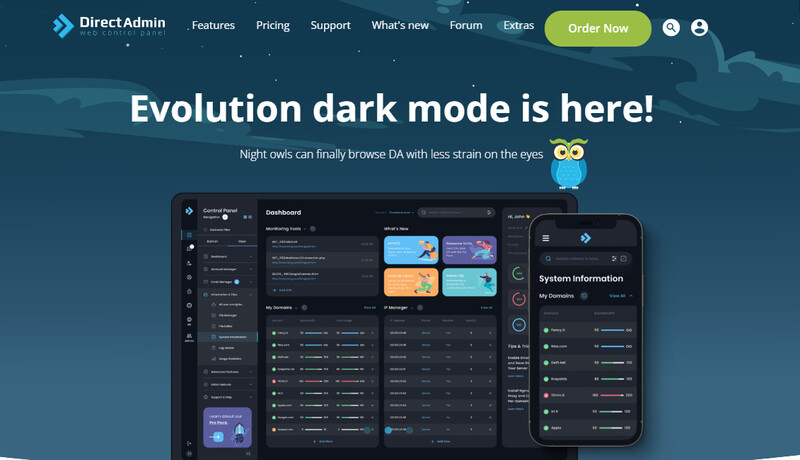iCloud là gì?
iCloud là dịch vụ lưu trữ đám mây phát triển bởi Apple, hỗ trợ lưu trữ và đồng bộ ảnh, video, nhạc, tài liệu,….. Bạn có thể dễ dàng tìm thấy file trong iCloud bằng bất kì thiết bị Apple nào với có cùng ID Apple.
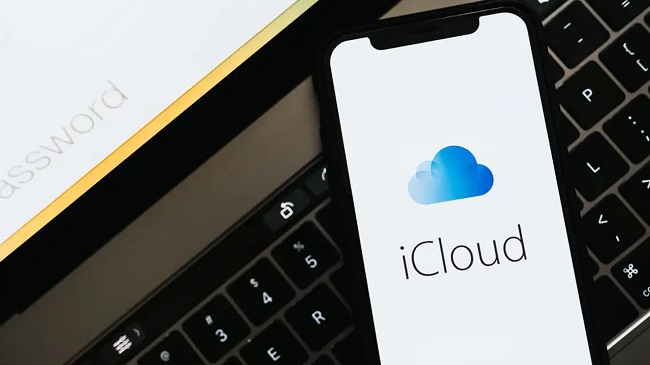
Thiết bị để sử dụng Icloud cần đạt yêu cầu hệ thống của Apple iCloud như sau:
- iCloud trên máy Mac: OS X Lion 10.7.5 trở lên macOS .
- iCloud trên iPhone/iPad: iOS 5.0 trở lên.
- iCloud trên PC chạy Windows: Windows 7 trở lên.
Lưu ý: Người dùng PC Windows nên có thiết bị Apple để thiết lập iCloud cho Windows.
Apple đưa ra cấu hình khuyên dùng là IOS 16, iPadOS 16, macOS Ventura 13 và Windows 10.
Tính năng chính của iCloud
Người dùng có thể lưu trữ bất kỳ file nào trên hệ thống iCloud thông qua dịch vụ hosting. Bạn cũng có thể truy cập tất cả các file nào từ bất kỳ thiết bị iOS, Mac hay PC nào khi đăng nhập cùng một ID Apple. Dưới đây là các tính năng chính mà iCloud cung cấp:
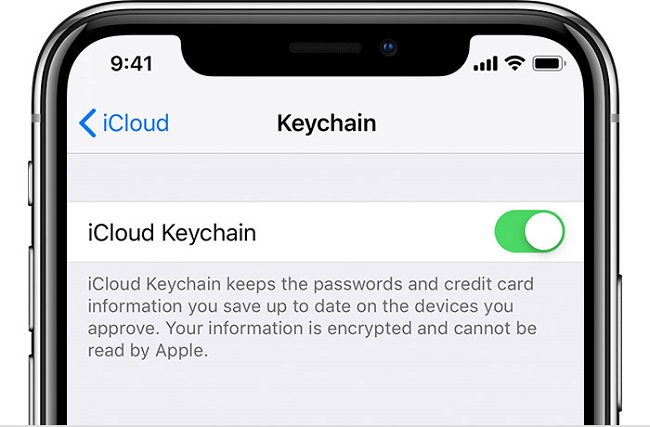
- iCloud cung cấp không gian lưu trữ đám mây cho người dùng, cho phép lưu trữ và truy cập dữ liệu từ nhiều thiết bị khác nhau.
- Thư viện ảnh iCloud tự động đồng bộ và lưu trữ ảnh, video trên đám mây, cho phép truy cập dễ dàng từ các thiết bị khác nhau.
- Find My giúp định vị và quản lý các thiết bị Apple bằng Apple ID, cùng khả năng xóa dữ liệu từ xa để bảo vệ thông tin cá nhân.
- iCloud Keychain giúp bạn quản lý và tự động điền mật khẩu trên các thiết bị khác nhau, đồng bộ và bảo mật.
- Lịch sử tải xuống, cài đặt và giao dịch App Store được lưu trữ và đồng bộ trên nhiều thiết bị khác nhau. iCloud cũng tự động sao lưu dữ liệu để đảm bảo an toàn.
- Cho phép khôi phục dữ liệu từ bản sao lưu iCloud theo cách thủ công để phục hồi thông tin khi cần thiết.
Cách sử dụng iCloud trên các thiết bị
Điều bạn cần làm trước khi sử dụng iCloud là cài đặt tài khoản nếu bạn chưa có tài khoản iCloud trước đó. Nếu bạn sử dụng iCloud trên một thiết bị Apple và muốn biết cách đồng bộ toàn bộ cài đặt và file trên một máy khác thì theo dõi nội dung tiếp theo đây nhé!
Cách Sử dụng iCloud trên iPhone, iPad hoặc iPod touch
iCloud được cài đặt sẵn trên iPhone, iPad và iPod touch. Bạn có thể tìm và cập nhật nó trong App Store của Apple. Thực hiện theo các bước bên dưới để kích hoạt iCloud của bạn:
- Bước 1: Vào “Cài Đặt” => Click vào tên của bạn để tìm được iCloud ở đây.
- Bước 2. Bật “Sync this iPhone” nếu máy bạn chạy hệ iOS 16 trở lên.
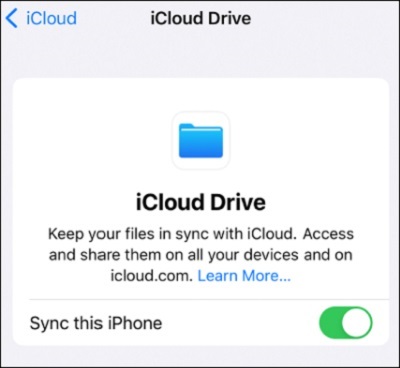
- Bước 3. Bật “iCloud Drive” nếu iPhone của bạn chạy iOS 15 trở xuống.
- Bước 4. Mở “files > iCloud Drive” để xem các file và thư mục đã tải lên tài khoản iCloud của mình.
Để chia sẻ tệp hoặc thư mục với bạn bè bằng iCloud trên iPhone, bạn có thể nhấn vào biểu tượng icon “Share” trong file/thư mục bạn đã chọn và bạn sẽ thấy những lựa chọn sau.
| Những lựa chọn hệ thống/ giải thích | Người xem | Người chỉnh sửa |
| Chỉ những người bạn mời > có thể thay đổi | Chỉ người được mời | Chỉ người được mời |
| Chỉ những người bạn mời > chỉ được xem | Chỉ người được mời | Chỉ bạn |
| Bất kì ai có đường link > có thể thay đổi | Bất kì ai | Bất kì ai |
| Bất kì ai có đường link > chỉ được xem | Bất kì ai | Chỉ bạn |
Cách sử dụng iCloud trên Mac
Để chạy iCloud trên Mac, bạn có thể làm những bước sau:
- Bước 1. Vào menu Apple=> chọn “System settings” => Chọn tên bạn ở góc sidebar
- Bước 2. Chọn iCloud => iCloud Drive => bật “Sync this Mac”
- Bước 3. Mở “Finder” => chọn “iCloud drive” trên sidebar để xem nội dung của bạn.
Cách sử dụng iCloud trên Windows
Nếu bạn đang sử dụng đồng thời cả macOS và Windows OS, thì bạn sử dụng iCloud cho Windows. Bạn có thể tải từ App Store của Microsoft. iCloud cho Windows giúp bạn truy cập những dữ liệu của iCloud và tính năng của Windows
- Bước 1. Tải “iCloud for Windows” từ Microsoft App Store và kéo xuống xem phần “System Requirement”.
- Bước 2. Cài đặt iCloud lên máy
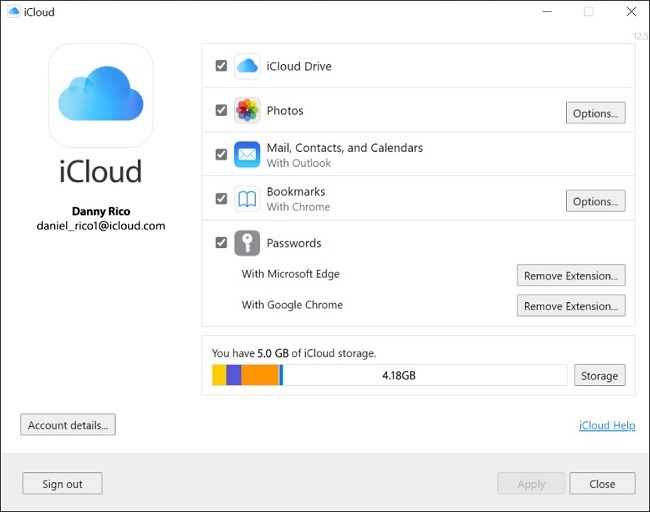
- Bước 3. Đăng nhập Apple ID và bạn đã có thể truy cập dữ liệu trên iCloud drive
Một khi cài đặt, bạn có thể truy cập ảnh, email, hợp đồng, lịch, safari, bookmark,…. trên PC bằng iCloud cho Windows.
iCloud cho Windows giảm tải công việc và thuận tiện khi sử dụng. Lưu ý rằng quản lý thủ công Apple ID sẽ không hỗ trợ iCloud cho Windows
Tính năng của Tài khoản iCloud+
iCloud+ là bản nâng cấp có trả phí với dung lượng lưu trữ lớn hơn. Dịch vụ này tương thích với IOS 15 và macOS Monterey trở lên. iCloud+ cung cấp lưu trữ lớn hơn với giá cả khác nhau.

Ngoài việc khác nhau về dung lượng lưu trữ lên đến 50GB/200GB và 2TB, iCloud+ còn có thêm các tính năng như
- iCloud Private Relay: Giữ bảo mật cho bạn khi truy cập internet và sử dụng Safari
- Hide My Email: Bạn sử dụng Apple ID ẩn để đăng nhập với những app và website khác nhau
- Custom Email Domain: Cho phép bạn gửi/nhận mail iCloud bằng tên miền của bạn
- HomeKit Secure Video: Hỗ trợ 1/5/ không giới hạn số lượng camera
Bạn có thể nâng cấp lên iCloud+ bằng iPhone, iPad, iPod touch, Mac và PC thông qua tùy chọn trả phí hàng tháng.
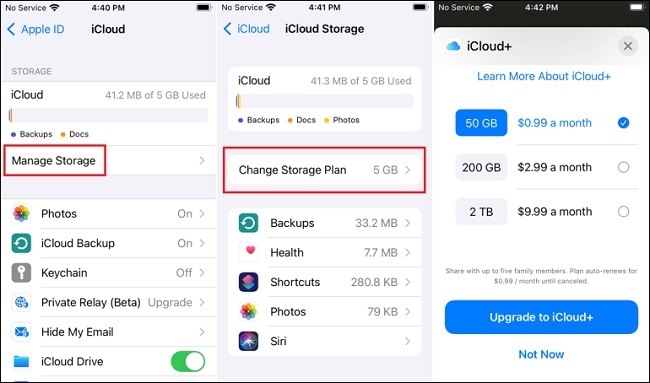
Lời kết
iCloud Apple là giải pháp lưu trữ hữu ích giúp giảm tải công việc hàng ngày cho người dùng. Bạn không cần phải ghi nhớ nhiều tài khoản, mật khẩu phức tạp với iCloud keychain. Truy cập kho ảnh trên bất kì thiết bị nào bằng cách đăng nhập Apple ID của bạn,….và nhiều lợi ích khác khi sử dụng iCloud.
Trên đây là thông tin chi tiết về iCloud, tính năng và cách sử dụng iCloud trên các loại thiết bị. Hy vọng giúp bạn biết cách tận dụng tính năng của nó trong cuộc sống của mình.
Cảm ơn bạn đã theo dõi bài viết của chúng tôi!